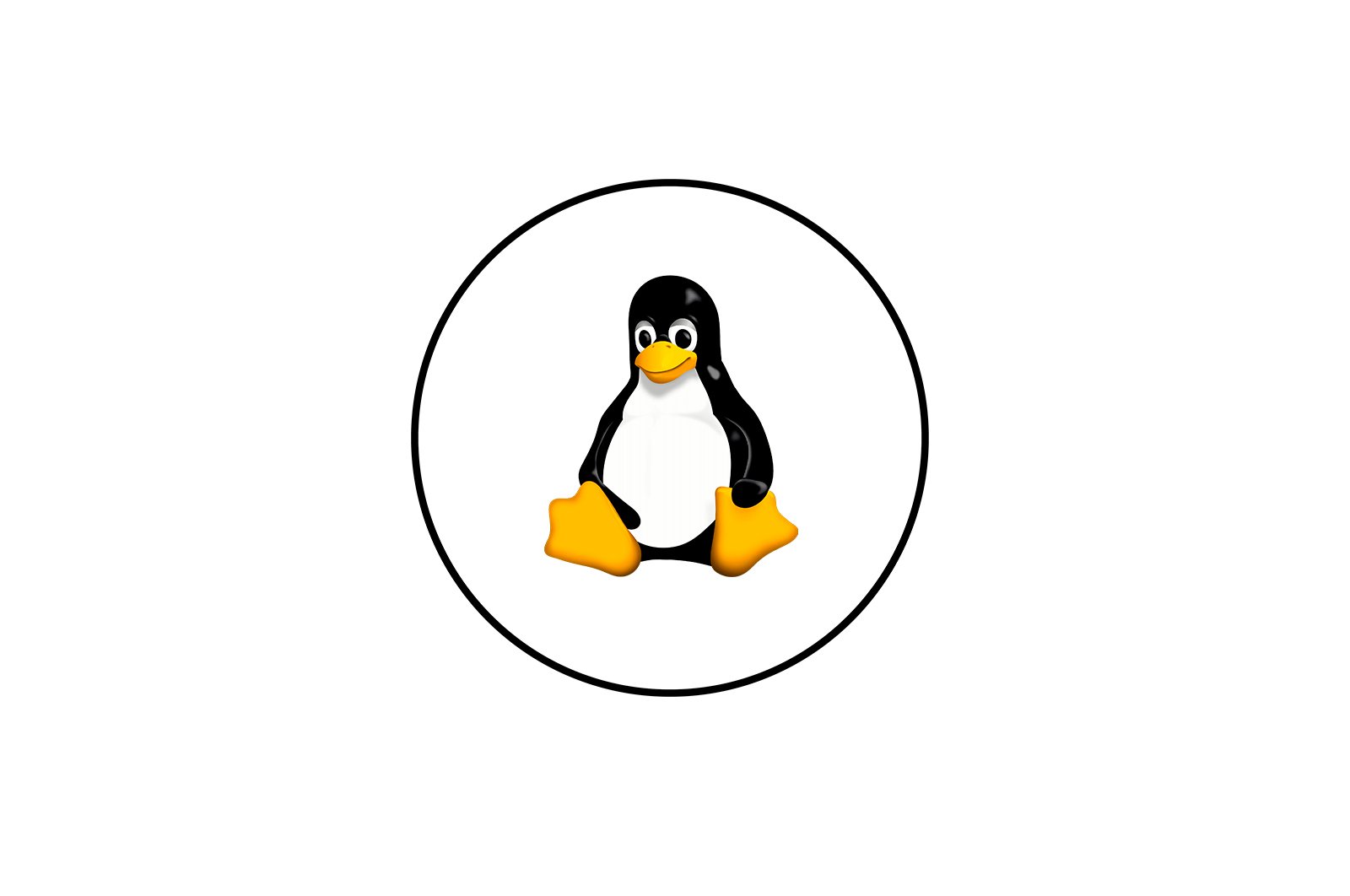
Ubuntu-da Internet aloqasini o’rnatish bo’yicha ko’rsatmalar haqida malumot
Ko’pgina foydalanuvchilar Ubuntu-da Internetga ulanishni o’rnatishda muammolarga duch kelishmoqda. Ko’pincha bu tajribasizlik bilan bog’liq, ammo boshqa sabablar ham bo’lishi mumkin. Ushbu maqolada jarayonda yuzaga kelishi mumkin bo’lgan barcha asoratlarni batafsil buzilishi bilan har xil turdagi ulanishlarni o’rnatish bo’yicha ko’rsatmalar berilgan.
Ubuntu-da tarmoq konfiguratsiyasi
Internetga ulanishning ko’plab turlari mavjud, ammo ushbu maqola eng ommaboplarini qamrab oladi: simli, PPPoE va DIAL-UP. Bundan tashqari, alohida DNS-serverni o’rnatish haqida gaplashamiz.
Lea tambien:
Qanday qilib a yuklanadigan ubuntu flesh-diski
Ubuntu-ni pendrivedan qanday o’rnatish kerak
Tayyorgarlik ishlari
Aloqa o’rnatishni boshlashdan oldin, tizimingiz bunga tayyor ekanligiga ishonch hosil qiling. Buyruqlar bajarilishi boshidanoq aniq bo’lishi kerak «Terminal»ikki turga bo’linadi: foydalanuvchi huquqlarini talab qiladiganlar (ular oldida belgi bo’ladi) $) va superuser imtiyozlarini talab qiladigan (oldin belgi bilan) #). Bunga e’tibor bering, chunki zarur huquqlarsiz ko’p buyruqlar bajarilishdan bosh tortadi. Belgilarning o’zi ham ko’rsatilishi kerak «Terminal». ularni kiritish shart emas.
Siz bir qator narsalarni bajarishingiz kerak bo’ladi:
- Avtomatik ravishda tarmoqqa ulanish uchun ishlatiladigan yordam dasturlari o’chirilganligiga ishonch hosil qiling. Masalan, orqali sozlashlarni amalga oshirayotganda «Terminal».Tarmoq menejerini o’chirib qo’yish tavsiya etiladi (yuqori panelning o’ng tomonidagi tarmoq belgisi).
Eslatma: Ulanish holatiga qarab, Tarmoq menejeri so’rovi boshqacha ko’rinishi mumkin, lekin u har doim til satrining chap tomonida.
Yordamchi dasturni o’chirish uchun quyidagi buyruqni bajaring:
$ sudo stop network-managerVa buni amalga oshirish uchun foydalanishingiz mumkin:
$ sudo start network-manager - Tarmoq filtri sozlamalari to’g’ri tuzilganligiga ishonch hosil qiling va tarmoqni sozlashda hech qanday aralashmang.
- Internet-provayderingizdan Internetga ulanishni o’rnatish uchun zarur bo’lgan ma’lumotlarni ko’rsatadigan kerakli hujjatlarni olib boring.
- Tarmoq kartasi drayverlarini va Internet-provayder kabeli to’g’ri ulanganligini tekshiring.
Boshqa narsalar qatori, tarmoq adapterining nomini bilishingizga ishonch hosil qiling. Buni bilish uchun yozing «Terminal». Ushbu satr:
$ sudo lshw -C network
Siz ko’proq yoki kamroq quyidagilarni ko’rasiz:
Shuningdek o’qing: Linux «Terminal» da tez -tez ishlatiladigan buyruqlar.
Tarmoq adapteringizning nomi so’z oldida bo’ladi «Mantiqiy ism».. Ushbu holatda «Enp3s0». Bu maqolada paydo bo’ladigan ism, siz uchun boshqacha bo’lishi mumkin.
Izoh: Agar kompyuteringizda bir nechta tarmoq adapteri o’rnatilgan bo’lsa, ular mos ravishda raqamlanadi (enp3s0, enp3s1, enp3s2 va boshqalar). Qaysi biri bilan ishlashga qaror qiling va undan quyidagi konfiguratsiyalarda foydalaning.
1-usul: Terminal
«Terminal». — Ubuntu-da hamma narsani sozlash uchun universal vosita. Shu bilan siz har qanday Internet-ulanishlarni sozlashingiz mumkin, bu haqda hozir gaplashamiz.
Simli tarmoqni sozlash
Ubuntu-dagi simli tarmoqning konfiguratsiyasi konfiguratsiya faylida yangi sozlashlarni amalga oshirish orqali amalga oshiriladi «Interfeyslar». Avval shu faylni ochishingiz kerak:
$ sudo gedit /etc/network/interfaces
Izoh: buyruq konfiguratsiya faylini ochish uchun Gedit matn muharriridan foydalanadi, shuningdek boshqa har qanday muharrirni tegishli qismida ko’rganimdek yozishingiz mumkin.
Lea tambien: Linux uchun mashhur matn muharrirlari
Endi sizning Internet-provayderingiz qaysi turdagi IP-ga ega ekanligi haqida qaror qabul qilishingiz kerak. Ikkita nav mavjud: statik va dinamik. Agar siz aniq bilmasangiz, texnik xizmatga qo’ng’iroq qiling va operatoringiz bilan maslahatlashing.
Avval dinamik IP bilan shug’ullanamiz — uning konfiguratsiyasi osonroq. Yuqoridagi buyruqni kiritgandan so’ng, ochilgan faylda quyidagi o’zgaruvchilarni ko’rsating:
iface [имя интерфейса] inet dhcp
auto [имя интерфейса]
Qaerda:
- iface [imya interfeysa] inet dhcp — dinamik IP-manzilga (dhcp) ega bo’lgan tanlangan interfeysga ishora qiladi;
- avtomatik [imya interfeysa] — Kirish paytida barcha belgilangan parametrlar bilan belgilangan interfeysga avtomatik ulanish o’rnatiladi.
Bunga kirgandan so’ng, siz shunday narsalarni olishingiz kerak:
O’zgartirishlaringizni muharrirning yuqori o’ng qismidagi tegishli tugmani bosish orqali saqlashni unutmang.
Statik IP-ni sozlash biroz murakkabroq. Asosiy narsa barcha o’zgaruvchilarni bilishdir. Konfiguratsiya faylida siz quyidagi qatorlarni kiritishingiz kerak:
iface [имя интерфейса] inet static
address [адрес]
netmask [адрес]
gateway [адрес]
dns-nameservers [адрес]
auto [имя интерфейса]
Qaerda:
- iface [imya interfeysa] statik inet — adapterning IP-manzilini statik deb belgilash;
- manzil [adres] — kompyuterda chekilgan portingiz manzilini ko’rsating;
Eslatma: IP-manzilni ifconfig buyrug’ini ishga tushirish orqali bilib olishingiz mumkin. Chiqishda siz «inet addr» dan keyingi qiymatga qarashingiz kerak — bu portning manzili.
- netmask [adres] — subnet maskasini aniqlash;
- shlyuz [adres] — shlyuzning manzilini ko’rsating;
- dns-nameservers [adres] — DNS-serverlarni aniqlash;
- avtomatik [imya interfeysa] — OS ishga tushganda ko’rsatilgan tarmoq kartasiga ulanish o’rnatadi.
Barcha parametrlarni kiritgandan so’ng, siz quyidagilarni ko’rasiz:
Matn muharriri yopilishidan oldin kiritilgan barcha parametrlarni saqlashni unutmang.
Boshqa narsalar qatori, Ubuntu-da Internetga ulanishni vaqtincha sozlash mumkin. Belgilangan ma’lumotlar konfiguratsiya fayllarini hech qanday o’zgartirmasligi bilan farq qiladi va kompyuterni qayta ishga tushirgandan so’ng, avval belgilangan barcha sozlamalar tiklanadi. Agar siz Ubuntu-da simli aloqa o’rnatishga birinchi marta urinayotgan bo’lsangiz, avval ushbu usuldan foydalanish tavsiya etiladi.
Barcha sozlamalar bitta buyruq bilan amalga oshiriladi:
$ sudo ip addr add 10.2.119.116/24 dev enp3s0
Qaerda:
- 10.2.119.116 — tarmoq kartasining IP-manzili (u siz uchun boshqacha bo’lishi mumkin);
- / 24 — manzilning prefiks qismi bitlarining soni;
- enp3s0 — Internet-provayder kabeli ulangan tarmoq interfeysi.
Barcha kerakli ma’lumotlarni kiritish va buyruqni bajarish «Terminal».Ularning to’g’riligini tekshirishingiz mumkin. Agar Internet kompyuterda paydo bo’lsa, barcha o’zgaruvchilar to’g’ri va ularni konfiguratsiya fayliga kiritishingiz mumkin.
DNS-ni sozlash
DNS ulanishini sozlash Ubuntu-ning turli xil versiyalarida turlicha amalga oshiriladi. Operatsion tizimning 12.04 dan versiyalari bitta shaklga ega, oldingi versiyalar boshqasiga ega. Biz faqat statik ulanish interfeysini ko’rib chiqamiz, chunki dinamik interfeys DNS serverlarini avtomatik aniqlashni o’z ichiga oladi.
Operatsion tizimning 12.04 dan yuqori versiyalaridagi konfiguratsiya allaqachon ma’lum bo’lgan faylda amalga oshiriladi «Interfeyslar». Unda siz qatorni kiritishingiz kerak «Dns-nom serverlari» va bo’shliq bilan ajratilgan qiymatlarni ro’yxatlash.
Shunday qilib, avval oching «Terminal». konfiguratsiya fayli «Interfeyslar»:
$ sudo gedit /etc/network/interfaces
Keyin ochilgan matn muharririga quyidagi qatorni kiriting:
dns-nameservers [адрес]
Siz shunga o’xshash narsalarni tugatishingiz kerak, faqat qiymatlar boshqacha bo’lishi mumkin:
Agar siz DNS-ni Ubuntu-ning eski versiyasida sozlashni xohlasangiz, konfiguratsiya fayli boshqacha bo’ladi. Keling, uni ochamiz «Terminal».:
$ sudo gedit /etc/resolv.conf
Shundan so’ng siz unga kerakli DNS manzillarini o’rnatishingiz mumkin. Parametrlarni kiritishdan farqli o’laroq «Interfeyslar», in «Resolv.conf» paragrafdan har safar manzillar yoziladi, qiymatdan oldin prefiks ishlatiladi «Ism serveri» (tirnoqsiz).
PPPoE ulanishini o’rnating
PPPoE konfiguratsiyasi ustidan «Terminal». bu kompyuterning turli xil konfiguratsion fayllarida ko’plab parametrlarning kiritilishini nazarda tutmaydi. Aksincha, faqat bitta buyruq ishlatiladi.
Shuning uchun, nuqta-nuqta aloqasini (PPPoE) amalga oshirish uchun siz quyidagilarni bajarishingiz kerak:
- В «Terminal». yugurish:
$ sudo pppoeconf - Tarmoq qurilmalari va unga ulangan modemlarni kompyuteringizni skanerlash jarayoni tugashini kuting.
Eslatma: Agar yordamchi dastur oxirida markazni topmasa, Internet-provayder kabeli to’g’ri ulanganligini va mavjud bo’lsa, modem quvvatini tekshiring.
- Ko’rsatilgan oynada Internet-provayder kabeli ulangan NIC-ni tanlang (agar sizda faqat bitta NIC bo’lsa, bu oyna o’tkazib yuboriladi).
- «Ommaviy variantlar» tanlash oynasida bosing «Ha».
- Internet-provayderingiz tomonidan berilgan foydalanuvchi nomini kiriting va amalni tasdiqlang. Keyin parolni kiriting.
- DNS-serverni aniqlash usuli ekranida bosing «Ha»agar IP-manzillar dinamik bo’lsa va «Yo’q»agar u statik bo’lsa. Ikkinchi holda, DNS-serverlarni qo’lda kiriting.
- Yordamchi dastur MSS hajmini 1452 baytgacha cheklash uchun sizdan ruxsat so’raydi — bosish orqali ruxsat bering «Ha».
- Keyingi qadam, kompyuterni ishga tushirishda bosish orqali PPPoE tarmog’iga avtomatik ulanishga ruxsat berishdir «Ha»..
- Oxirgi oynada, yordamchi dastur hozir ulanish uchun ruxsat so’raydi — bosing «Ha»..
Barcha qadamlar bajarilgandan so’ng, agar siz hamma narsani to’g’ri bajargan bo’lsangiz, kompyuteringiz Internetga ulanishni o’rnatadi.
Sukut bo’yicha yordamchi dastur ekanligini unutmang pppoeconf yaratilgan ulanishni nomlang dsl provayderi. Agar ulanishni uzishingiz kerak bo’lsa, funktsiyani ishga tushiring «Terminal». jamoa:
$ sudo poff dsl-provider
Ulanishni qayta tiklash uchun quyidagilarni kiriting:
$ sudo pon dsl-provider
Eslatma: Agar siz pppoeconf yordam dasturidan foydalanib tarmoqqa ulansangiz, «interfeyslar» konfiguratsiya faylidagi sozlamalar tufayli tarmoqni Tarmoq menejeri orqali boshqarish imkoni bo’lmaydi. Barcha sozlamalarni tiklash va boshqaruvni Tarmoq menejeriga o’tkazish uchun «interfeyslar» faylini ochish va barcha tarkibni quyidagi matn bilan almashtirish kerak. Kiritilgandan so’ng, o’zgarishlarni saqlang va «$ sudo /etc/init.d/networking restart» buyrug’i bilan tarmoqni qayta ishga tushiring (tirnoqsiz). Shuningdek, «$ sudo /etc/init.d/NetworkManager restart» (tirnoqsiz) ishga tushirish orqali Network Manager yordam dasturini qayta ishga tushiring.
DIAL-UP ulanishini o’rnating
DIAL-UP konfiguratsiyasini bajarish uchun siz ikkita konsol dasturidan foydalanishingiz mumkin: pppconfig и wvdial.
Yordamida ulanishni o’rnating pppconfig bu juda oddiy. Umuman olganda, bu usul avvalgisiga juda o’xshaydi (pppoeconf): sizga bir xil savollar berilib, javobingiz bilan Internet aloqasini o’rnatasiz. Birinchidan, yordam dasturini ishga tushiring:
$ sudo pppconfig
Keyin ko’rsatmalarga amal qiling. Agar siz ba’zi javoblarni bilmasangiz, provayderingizning xizmat ko’rsatuvchi provayderiga murojaat qilishingiz va so’rashingiz tavsiya etiladi. Barcha sozlamalarni tugatgandan so’ng, ulanish o’rnatiladi.
Bilan o’rnatish haqida wvdialbiroz murakkablashadi. Avvalo, siz paketni o’zi orqali o’rnatishingiz kerak «Terminal».. Buning uchun quyidagi buyruqni bajaring:
$ sudo apt install wvdial
Barcha parametrlarni avtomatik ravishda sozlash uchun mo’ljallangan yordamchi dasturni o’z ichiga oladi. Nomlangan «Wvdialconf». Buni qiling:
$ sudo wvdialconf
Ishlagandan so’ng. «Terminal». u ko’plab parametrlarni va xususiyatlarni namoyish etadi — ularni tushunishga hojat yo’q. Yordamchi dastur maxsus fayl yaratganligini bilishingiz kerak «Wvdial.conf»unda kerakli parametrlar ularni modemdan o’qish orqali avtomatik ravishda kiritilgan. Keyin yaratilgan faylni tahrirlashingiz kerak «Wvdial.conf»va uni oching «Terminal».:
$ sudo gedit /etc/wvdial.conf
Ko’rib turganingizdek, sozlamalarning aksariyati allaqachon tayinlangan, ammo oxirgi uchta element hali bajarilishi kerak. Siz mos ravishda ularning telefon raqamini, foydalanuvchi ismini va parolini kiritishingiz kerak bo’ladi. Biroq, faylni yopishga shoshilmang, qulayroq ish uchun yana bir nechta parametrlarni kiritish tavsiya etiladi:
- Faol bo’lmagan soniyalar = 0 — Agar siz kompyuteringizda uzoq vaqt harakatsiz bo’lsangiz ham ulanish to’xtatilmaydi;
- Terish urinishlari = 0 — aloqa o’rnatishga cheksiz urinishlar qiladi;
- Buyruqni tering = ATDP — terish impuls rejimida amalga oshiriladi.
Natijada, konfiguratsiya fayli quyidagicha ko’rinadi:
Sozlamalar qavs ichidagi ismlar bilan saralangan ikkita blokga bo’linganligiga e’tibor bering. Bu parametrlarning ikkita foydalanish versiyasini yaratish uchun kerak. Shunday qilib, parametrlar ostida «[Telefonning standart sozlamalari]»har doim va ostida amalga oshiriladi «[Telefon pulslari]» — buyruqda tegishli variantni ko’rsatish orqali.
Barcha sozlamalarni o’rnatgandan so’ng, DIAL-UP ulanishini o’rnatish uchun ushbu buyruqni bajarishingiz kerak:
$ sudo wvdial
Ammo, agar siz impuls aloqasini o’rnatmoqchi bo’lsangiz, quyidagilarni kiriting:
$ sudo wvdial pulse
O’rnatilgan aloqani uzish uchun, yilda «Terminal». tugmalar birikmasini bosishingiz kerak Ctrl + C.
2-usul: Tarmoq menejeri
Ubuntu-da ko’p turdagi ulanishlarni o’rnatishda sizga yordam beradigan maxsus yordamchi dastur mavjud. Bundan tashqari, u grafik interfeysga ega. Bu yuqori menejerning o’ng tomonidagi tegishli belgini bosish orqali ulanadigan Tarmoq menejeri.
Simli tarmoqni sozlash
Simli tarmoqni sozlash orqali biz xuddi shu narsani boshlaymiz. Avvalo, biz yordam dasturini o’zi ochishimiz kerak. Buning uchun uning belgisiga teging va ustiga bosing «Ulanishlarni o’zgartiring.» kontekst menyusida. Keyin paydo bo’lgan oynada quyidagilarni bajaring
- Tugmani bosing «Qo’shish»..
- Ko’rsatilgan oynada ochiladigan ro’yxatdan tanlang «Ethernet». va tugmasini bosing «Yaratmoq…».
- Yangi oynada tegishli kirish maydonida ulanish nomini ko’rsating.
- Yorliqda. «Ethernet». ochiladigan ro’yxatdan «Qurilma». foydalaniladigan tarmoq kartasini aniqlash uchun.
- Yorliqqa o’ting «Umumiy». va yonidagi katakchalarni belgilang «Mavjud bo’lganda ushbu tarmoqqa avtomatik ulanish» и «Barcha foydalanuvchilar ushbu tarmoqqa ulanishi mumkin.».
- Yorliqda. «IPv4 konfiguratsiyasi». sifatida konfiguratsiya usulini aniqlang. «Avtomatik (DHCP)» — dinamik interfeys uchun. Agar sizda statik interfeys bo’lsa, tanlang «Qo’llanma». va Internet-provayderingiz sizga taqdim etgan barcha kerakli parametrlarni ko’rsating.
- Tugmasini bosing «Saqlamoq»..
Yuqoridagi barcha amallardan so’ng simli Internet aloqangiz o’rnatilishi kerak. Agar yo’q bo’lsa, kiritilgan barcha parametrlarni tekshirib ko’ring, ehtimol siz biron bir joyda xato qilgansiz. Shuningdek, belgilash katakchasi belgilanganligini tekshirishni unutmang «Tarmoqni boshqarish». yordam dasturining ochiladigan menyusida.
Ba’zan kompyuterni qayta yoqish yordam beradi.
DNS-ni sozlash
Aloqa o’rnatish uchun DNS serverlarini qo’lda sozlashingiz kerak bo’lishi mumkin. Buning uchun quyidagilarni bajaring:
- Yordamchi menyudan tanlash orqali Tarmoq menejerida tarmoq ulanishlari oynasini oching «Ulanishlarni o’zgartiring.».
- Keyingi oynada ilgari yaratgan ulanishni belgilang va bosing «Tahrirlash»..
- Keyin yorliqqa o’ting «IPv4 konfiguratsiyasi». va ro’yxatda. «Sozlash usuli». ustiga bosing «Avtomatik (faqat DHCP, manzil)». Keyin chiziqda «DNS serverlari». kerakli ma’lumotlarni kiriting, so’ngra tugmachani bosing. «Saqlamoq»..
Shundan so’ng, DNS konfiguratsiyasi tugallangan deb hisoblanishi mumkin. Agar o’zgarishlar bo’lmasa, ular kuchga kirishi uchun kompyuteringizni qayta yoqing.
PPPoE konfiguratsiyasi
Tarmoq menejerida PPPoE ulanishini o’rnatish juda oddiy «Terminal».. Asosan, siz faqat Internet-provayderdan olingan foydalanuvchi nomi va parolni ko’rsatishingiz kerak. Ammo batafsilroq ko’rib chiqaylik.
- Tarmoq menejeri yordam dasturining belgisini bosish va tanlash bilan barcha ulanishlar oynasini oching «Ulanishlarni o’zgartiring.».
- Ustiga bosing «Qo’shish»va keyin ochiladigan ro’yxatdan tanlang «DSL».. Keyin bosing «Yaratmoq…».
- Ko’rsatilgan oynada, yordamchi dasturlar menyusida ko’rsatiladigan ulanish nomini kiriting.
- Yorliqda. «DSL». tegishli maydonlarga foydalanuvchi nomingiz va parolingizni kiriting. Agar xohlasangiz, xizmat nomini ham belgilashingiz mumkin, ammo bu majburiy emas.
- Yorliqqa o’ting «Umumiy». va dastlabki ikkita element yonidagi katakchalarni belgilang.
- Yorliqda. «Ethernet». ochiladigan ro’yxatda «Qurilma». tarmoq kartangizni aniqlang.
- Boring «IPv4 konfiguratsiyasi». va konfiguratsiya usulini quyidagicha aniqlang «Avtomatik (PPPoE)» va tegishli tugmani bosish orqali tanlovingizni saqlang. Agar DNS-serverlarni qo’lda kiritishingiz kerak bo’lsa, tanlang «Avtomatik (PPPoE, faqat manzil)». va kerakli parametrlarni o’rnating, so’ngra tugmasini bosing «Saqlamoq».. Agar barcha sozlamalar qo’lda kiritilishi kerak bo’lsa, xuddi shu nomdagi elementni tanlang va ularni tegishli maydonlarga kiriting.
Endi Network Manager menyusida yangi DSL aloqasi mavjud va uni tanlab siz Internetga kirishingiz mumkin bo’ladi. Eslatib o’tamiz, o’zgarishlar kuchga kirishi uchun ba’zan kompyuterni qayta yoqish kerak.
Xulosa:
Xulosa qilib aytganda, Ubuntu operatsion tizimida Internet-ulanishning kerakli konfiguratsiyasini amalga oshirish uchun ko’plab vositalar mavjud. Network Manager yordam dasturi grafik interfeysga ega, bu ishni osonlashtiradi, ayniqsa yangi boshlanuvchilar uchun. Biroq, «Terminal». Yordamchi dasturda bo’lmagan parametrlarni kiritish orqali yanada moslashuvchan konfiguratsiyaga imkon beradi.
Biz sizning muammoingizda sizga yordam bera olganimizdan xursandmiz.
Bizning mutaxassislarimiz imkon qadar tezroq javob berishga harakat qilishadi.
Ushbu maqola sizga yordam berdimi?
Linux, Texnologiyalar
Ubuntu-da Internet aloqasini o’rnatish bo’yicha ko’rsatmalar